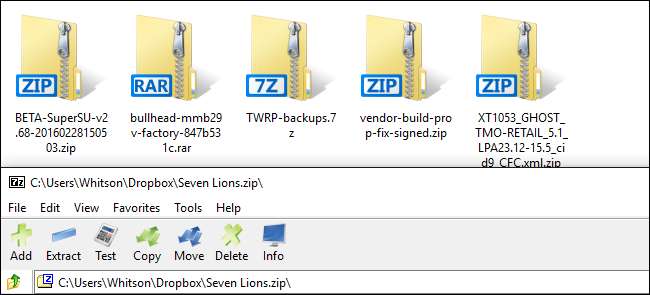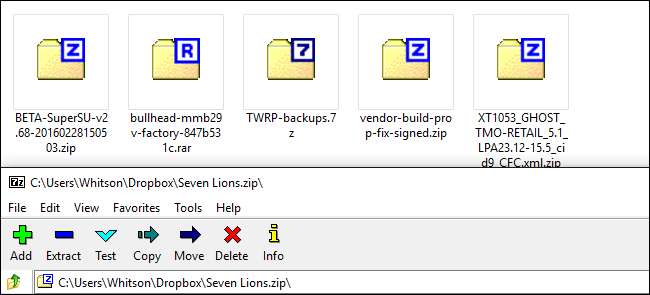
7-Zip est un programme Windows fantastique pour compression de fichiers avancée , que vous protégiez vos archives par mot de passe ou que vous essayiez simplement de les compresser encore plus. Il n’ya qu’un problème: ses icônes sont laides comme un péché.
EN RELATION: Tout ce que vous devez savoir sur les fichiers Zip
Normalement, cela ne me dérangerait pas trop qu’une application soit laide, en particulier une application aussi banale qu’un archiveur de fichiers. Mais ce ne sont pas seulement les icônes intégrées à l'application 7-Zip. Il change également vos icônes Windows pour les fichiers ZIP, 7Z, TGZ et autres types de fichiers d'archive en ces icônes horribles, floues et pré-Vista qui imprègnent mon disque dur. (Voir la capture d'écran ci-dessus.)
Heureusement, il existe un outil portable gratuit appelé 7-Zip Theme Manager qui résout ce problème en quelques minutes. Se diriger vers la page de téléchargement du programme et téléchargez les applications 2.1 et 2.1.1. Extrayez l'archive 2.1 dans un dossier de votre système (il est portable, donc aucune installation n'est nécessaire), puis extrayez le 7zTM.exe de l'archive «hotfix» 2.1.1 dans ce même dossier, en remplaçant le 7zTM.ext qui s'y trouvait déjà . Puis double-cliquez sur cet EXE pour le démarrer.
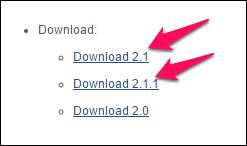
Si vous utilisez Windows 10, vous pouvez recevoir un avertissement indiquant que 7-Zip Theme Manager n'est pas pris en charge dans votre version de Windows. Cliquez simplement sur OK. Je l’utilise sous Windows 10 et je n’ai rencontré aucun problème.
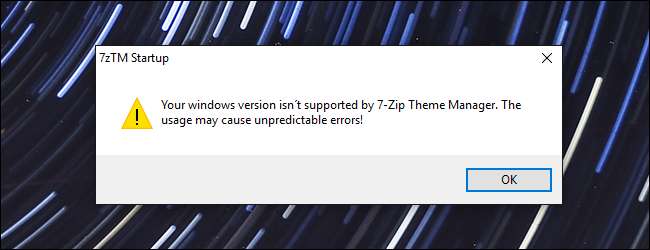
Ensuite, il tentera de détecter où 7-Zip est installé sur votre système. Si c'est correct, cliquez sur Oui.
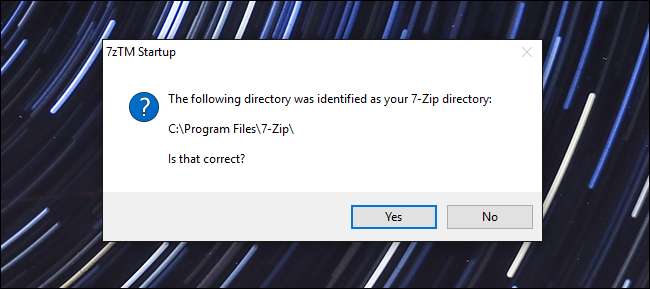
Vous serez accueilli par la fenêtre principale. Dans le coin supérieur gauche, vous pouvez choisir de parcourir les thèmes d'icônes pour la barre d'outils de 7-Zip ou de parcourir les thèmes d'icônes pour les types de fichiers de 7-Zip dans l'Explorateur Windows. Commençons par les thèmes de la barre d'outils.
Explorez la liste dans la barre latérale gauche. Lorsque vous cliquez sur un thème, un aperçu s'affiche à droite. Trouvez celui que vous aimez et cliquez sur le bouton «Activer le thème».
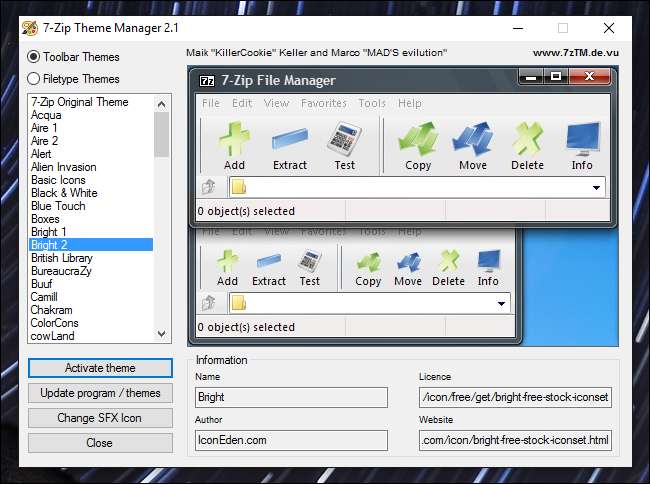
Cela prendra une minute pour appliquer votre thème. Lorsque cela est fait, vous pouvez ouvrir 7-Zip pour voir votre ensemble d'icônes beaucoup plus attrayant.
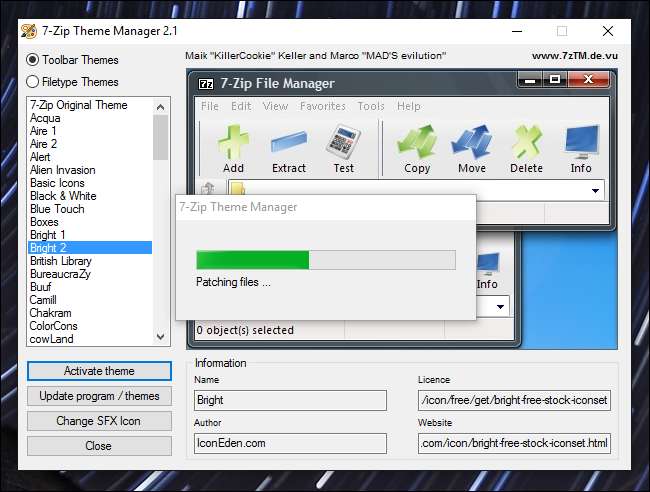
Ensuite, sélectionnez «Thèmes de type de fichier» dans le coin supérieur gauche. C'est là que vous allez modifier les éléments qui comptent vraiment: les icônes qui s'affichent dans l'Explorateur Windows.
Encore une fois, parcourez la barre latérale gauche pour afficher les différents thèmes disponibles. Le thème "Vista Azure" est le plus similaire aux icônes ZIP par défaut de Windows, c'est donc ce que j'ai choisi. (Notez que certains thèmes, y compris Vista Azure, n'incluent pas toutes les icônes possibles, certains formats plus obscurs peuvent encore avoir les anciennes icônes. Vous devrez tester.)
Cliquez sur «Activer le thème» pour l'appliquer.
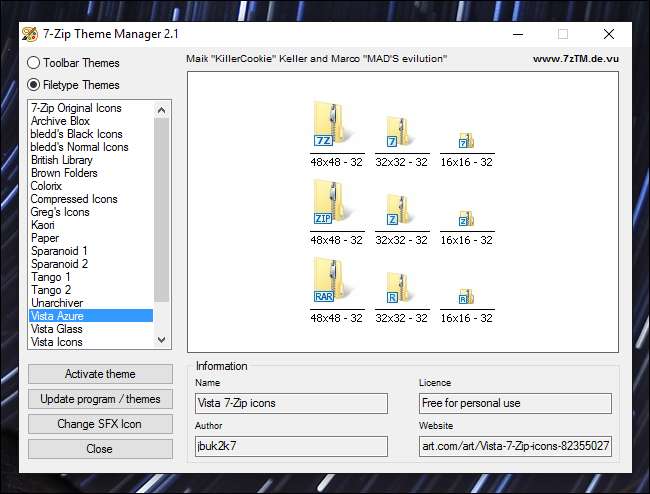
Lorsque vous avez terminé, 7-Zip et l'Explorateur Windows devraient être beaucoup plus beaux. Prendre plaisir!